iMovie

從 Mac 上的 iMovie 輸出 QuickTime 檔案
你可以將影片輸出為檔案以在其他應用程式中使用。
按一下工具列中的「分享」按鈕,然後按一下「檔案」。
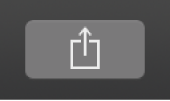
在顯示的對話框中,請執行以下任一操作:
設定分享影片的名稱:在最上方按一下名稱並輸入新的名稱。
設定分享影片的描述:按一下「描述」欄位並輸入新文字。
設定分享影片的標記:在「標記」欄位中按一下,並輸入標記名稱(以逗號分隔)。
設定分享影片的輸出格式:按一下「格式」彈出式選單並選擇一個選項。
你可以選擇輸出影片和音訊,或僅輸出音訊。
設定分享影片的解析度:按一下「解析度」彈出式選單並選擇一個選項。
【注意】你可以輸出原始解析度的 4K 剪輯片段或影片。
設定分享影片的輸出品質:按一下「品質」彈出式選單並選擇一個選項。
若要手動設定分享影片的輸出品質,請按一下「品質」彈出式選單,選擇「自定」,然後拖移滑桿來設定目標位元率。
當你拖移滑桿時,顯示在預覽縮覽圖下方的預估檔案大小會隨之更新。
選擇壓縮設定:按一下「壓縮」彈出式選單並選擇一個選項。
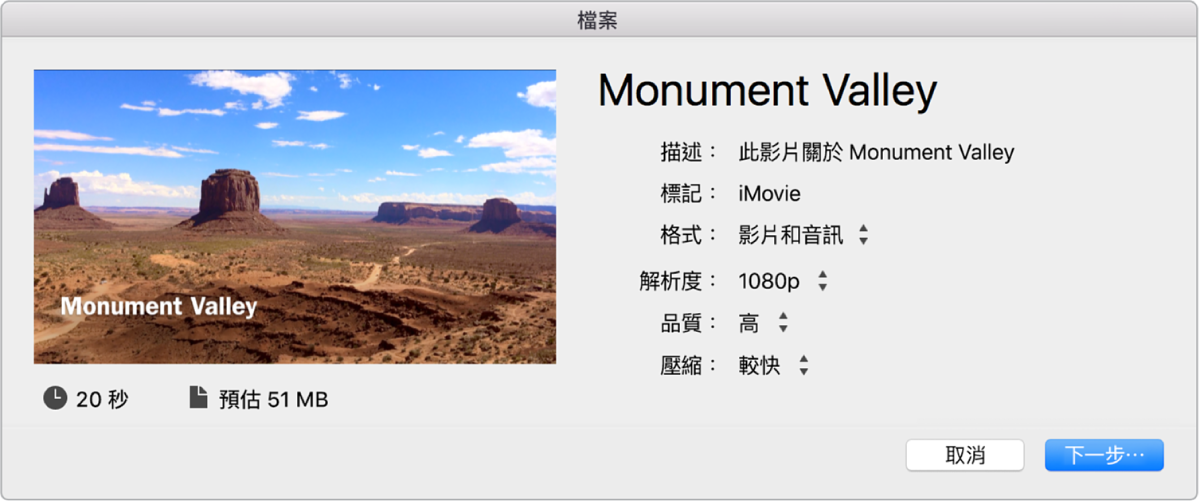
按一下「下一步」。
在顯示的對話框中,在「儲存為」欄位中輸入名稱或保留預設名稱,其為影片、預告片或剪輯片段的名稱。
導覽至你要儲存檔案的位置,並按一下「儲存」。
進度指示會顯示在工具列的右側。按一下進度指示來查看詳細資訊。當操作完成時,指示器便會消失。
在分享程序完成後,影片便會在 QuickTime Player 中開啟。同時也會出現「分享成功」通知。